تجنب استخدام كبل USB معيب لتجنب هذه المشكلة
- قد تواجه فشل الطلب بسبب رسالة خطأ فادحة في جهاز الجهاز إذا لم يكن محرك الأقراص الثابتة متصلاً بشكل صحيح بالكمبيوتر.
- يجب أن يؤدي تشغيل بعض الأوامر مثل الأداة المساعدة CHKDSK باستخدام موجه الأوامر إلى حل المشكلة.
- إذا لم ينجح شيء ، ففكر في تهيئة محرك الأقراص الثابتة لإزالة المشكلة.
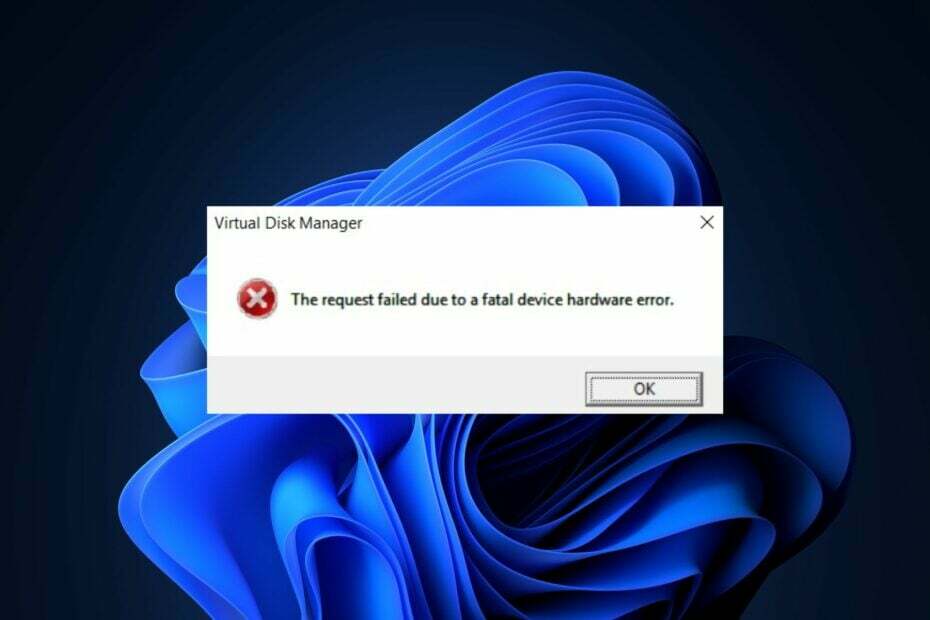
Xالتثبيت عن طريق النقر فوق ملف التنزيل
سيقوم هذا البرنامج بإصلاح أخطاء الكمبيوتر الشائعة ، ويحميك من فقدان الملفات ، والبرامج الضارة ، وفشل الأجهزة ، وتحسين جهاز الكمبيوتر الخاص بك لتحقيق أقصى أداء. إصلاح مشكلات الكمبيوتر وإزالة الفيروسات الآن في 3 خطوات سهلة:
- قم بتنزيل Restoro PC Repair Tool التي تأتي مع التقنيات الحاصلة على براءة اختراع (براءة اختراع متاحة هنا).
- انقر ابدأ المسح للعثور على مشكلات Windows التي قد تتسبب في حدوث مشكلات بجهاز الكمبيوتر.
- انقر إصلاح الكل لإصلاح المشكلات التي تؤثر على أمان الكمبيوتر وأدائه.
- تم تنزيل Restoro بواسطة 0 القراء هذا الشهر.
أبلغ بعض قرائنا مؤخرًا أنهم واجهوا فشل الطلب بسبب رسالة خطأ فادحة في الجهاز أثناء محاولة فتح قرص صلب خارجي من أجهزة الكمبيوتر الخاصة بهم.
إذا كنت تواجه مشكلات مماثلة ، فلا داعي للقلق. يمكنك العمل في طريقك من خلال أي من الإصلاحات المحتملة الواردة في هذه المقالة لحل المشكلة.
- لماذا فشل الطلب بسبب خطأ فادح في الجهاز؟
- ماذا أفعل إذا فشل الطلب بسبب خطأ فادح في الجهاز؟
- 1. تحقق من حالة SMART لمحرك الأقراص الثابتة
- 2. قم بتشغيل فحص CHKDSK
- 3. تحديث برامج تشغيل الجهاز
- 4. قم بتهيئة القرص الصلب
- 5. قم بتهيئة القرص الصلب
لماذا فشل الطلب بسبب خطأ فادح في الجهاز؟
يمكن أن يكون هناك عدة أسباب لفشل الطلب بسبب رسالة خطأ فادحة في الجهاز. فيما يلي بعض المحفزات المحتملة ؛
- كبل USB به خلل - إذا كان هناك اتصال غير محكم أو إذا كان هناك خلل في كبل محرك الأقراص الثابتة ، فإن ملف قد لا يظهر محرك الأقراص الخارجي على الاطلاق. في هذه الحالة ، لن يكون نقل البيانات ناجحًا مما سيؤدي بعد ذلك إلى ظهور رسالة الخطأ.
- هناك قطاعات تالفة على القرص الصلب الخاص بك - اذا كان هناك قطاعات معطوبة على محرك الأقراص الثابتة ، لا يمكن كتابة البيانات إليه ، ولا يمكن قراءة البيانات المخزنة.
- قضايا السائق - إذا كان برنامج التشغيل الخاص بك تالفًا أو قديمًا أو غير متوافق مع الأجهزة ، فقد يتسبب ذلك في فشل الجهاز. إعادة تثبيت أو تحديث برامج التشغيل الخاصة بك يجب إصلاح المشكلة.
الآن بعد أن عرفت بعض الأسباب وراء فشل الطلب بسبب رسالة خطأ فادحة في جهاز الجهاز ، دعنا ننتقل إلى كيفية حل هذه المشكلة.
ماذا أفعل إذا فشل الطلب بسبب خطأ فادح في الجهاز؟
قبل الانخراط في أي عمليات متقدمة لاستكشاف الأخطاء وإصلاحها أو تعديلات على الإعدادات ، يجب على المستخدمين التأكد من قيامهم بالفحوصات التمهيدية التالية ؛
- افصل الجهاز وأعد تشغيل الكمبيوتر.
- حاول توصيل القرص الصلب بالكمبيوتر باستخدام كابل USB مختلف.
- اختبر القرص الصلب على جهاز كمبيوتر آخر.
- تأكد من أن مزود الطاقة يوفر طاقة كافية لمكونات الأجهزة.
بعد تأكيد الفحوصات أعلاه ، إذا استمرت المشكلة ، يمكنك تجربة أي من الحلول المتقدمة المقدمة أدناه واحدًا تلو الآخر.
1. تحقق من حالة SMART لمحرك الأقراص الثابتة
- اضغط على شبابيك + س مفاتيح ، اكتب كمد في مربع البحث ، وحدد تشغيل كمسؤول.
- اكتب الأمر أدناه في حقل النص واضغط يدخل:
الحصول على حالة محرك الأقراص wmic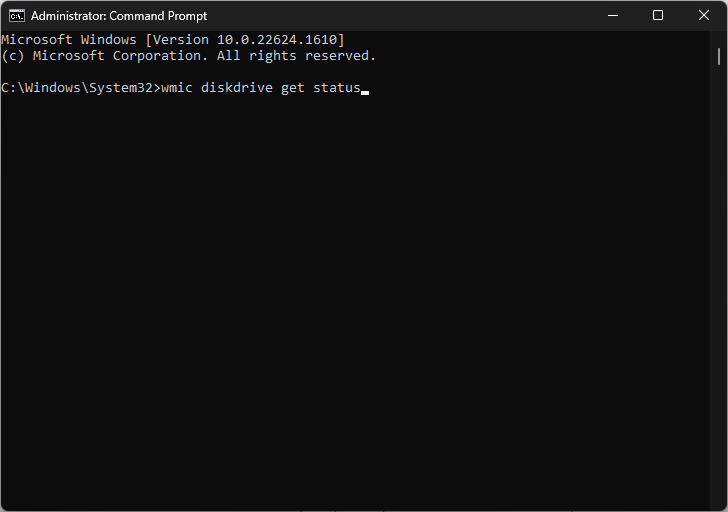
- سيعيد الأمر بعد ذلك أيًا من الحالات التالية: موافق وسيئ وغير معروف وتنبيه.
يحتوي Windows على ميزة مضمنة تُعرف باسم تحليل SMART والتي تحلل محرك الأقراص الثابتة / SSD لتحديد ما إذا كان محرك الأقراص الثابتة تالفًا وأيضًا معرفة مدى المشكلة.
2. قم بتشغيل فحص CHKDSK
- اضغط على شبابيك + س مفاتيح ، اكتب كمد في مربع البحث ، وحدد تشغيل كمسؤول.
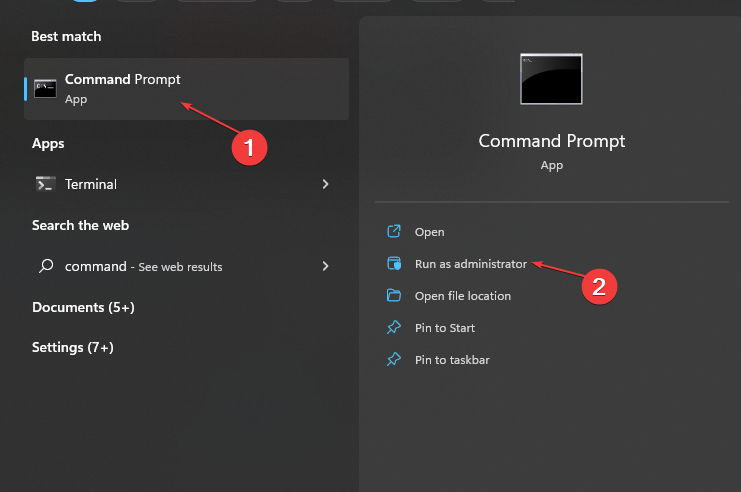
- اكتب الأمر أدناه (استبدل C بحرف محرك الأقراص المعين) واضغط يدخل:
chkdsk ج: / ص
- انتظر حتى ينتهي تشغيل الأمر ، ثم قم بتطبيق أي توصيات.
نصيحة الخبراء:
برعاية
يصعب معالجة بعض مشكلات الكمبيوتر ، خاصةً عندما يتعلق الأمر بالمستودعات التالفة أو ملفات Windows المفقودة. إذا كنت تواجه مشكلات في إصلاح خطأ ما ، فقد يكون نظامك معطلاً جزئيًا.
نوصي بتثبيت Restoro ، وهي أداة ستقوم بفحص جهازك وتحديد الخطأ.
انقر هنا للتنزيل وبدء الإصلاح.
إذا لم يؤد تحليل SMART إلى إصلاح الخطأ ، فجرّب Check Disk Utility. CHKDSK هي أداة مضمنة تحدد ملفات مشاكل مع أجهزة تخزين الكمبيوتر والقطاعات السيئة ويوصي بطرق لإصلاح الأخطاء.
3. تحديث برامج تشغيل الجهاز
- اضغط على شبابيك + X مفاتيح لفتح القائمة السريعة واختر مدير الجهاز.
- التوسع في محركات الأقراص الخيار وانقر بزر الماوس الأيمن فوق برنامج التشغيل الخارجي المشكل. حدد ملف تحديث السائق خيار.

- الآن ، اختر ابحث تلقائيًا عن السائقين وقم بتثبيت أي تحديث متوفر.
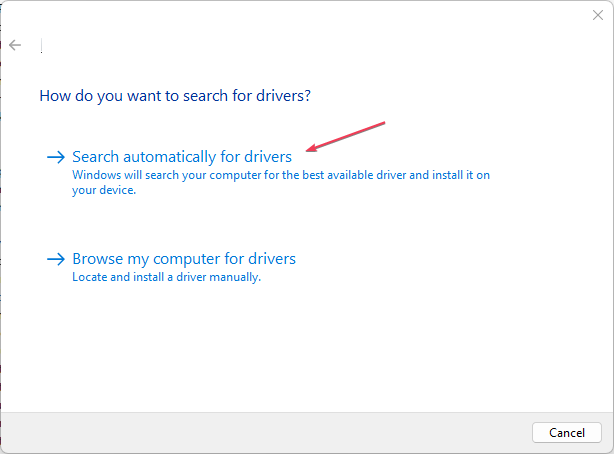
- أعد تشغيل الكمبيوتر.
بدلاً من ذلك ، يمكنك اختيار إعادة تثبيت برنامج التشغيل المتأثر عن طريق إلغاء تثبيته ثم إعادة تشغيل جهاز الكمبيوتر الخاص بك.
4. قم بتهيئة القرص الصلب
- اضغط على شبابيك + ر مفاتيح لفتح يجري يأمر. يكتب diskmgmt.msc في مربع حوار التشغيل لبدء التشغيل إدارة الأقراص.

- انقر بزر الماوس الأيمن فوق ملف قرص صلب خارجي وحدد ملف تهيئة القرص خيار.
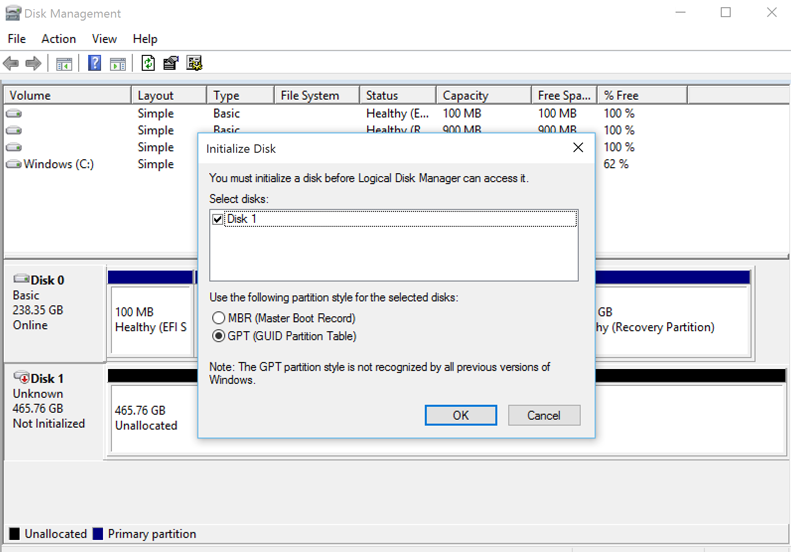
- حدد إما MBR (سجل التشغيل الرئيسي) أو GPT (جدول قسم GUID) نمط التقسيم لتهيئة محرك الأقراص والنقر فوق نعم.
يمكن تنشيط القرص الصلب الخاص بك عن طريق تهيئته. يجب أن يؤدي ذلك إلى إزالة أي عوائق قد تكون سببًا في حدوث الخطأ على القرص الثابت الخارجي.
- Api-ms-win-core-libraryloader-l1-1-1.dll مفقود [Fix]
- تصحيح: اسم عمود SharePoint غير موجود
- 0xC0070057: كيفية إصلاح مشكلة تسجيل الدخول إلى تطبيق Office
- رمز أمان Windows مفقود؟ كيف تسترجعها
5. قم بتهيئة القرص الصلب
- اضغط على شبابيك + ه مفاتيح لفتح مستكشف الملفات.
- انقر بزر الماوس الأيمن فوق محرك الأقراص الخارجي المتأثر ، وحدد شكل من قائمة السياق.

- اختر الملف المطلوب نظام الملفات من القائمة المنسدلة ، حدد تنسيق سريع مربع الاختيار ، وانقر فوق يبدأ.
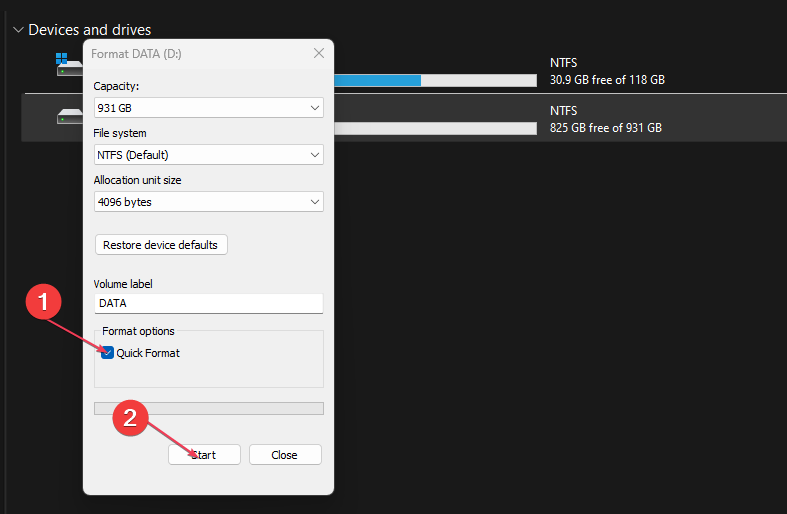
- انتظر حتى يكتمل التنسيق ، ثم حاول نقل الملفات إلى SSD أو بطاقة Micro SD، كما قد تكون الحالة.
إذا لم ينجح أي من الإصلاحات المذكورة أعلاه ، فيمكنك التفكير في تنسيق محرك الأقراص الثابتة الخارجي. سيؤدي هذا إلى مسح جميع البيانات المخزنة على محرك الأقراص ، ولكنه سيؤدي بالتأكيد إلى مسح الطلب الذي فشل بسبب رسالة خطأ فادحة في الجهاز.
في حال كنت بحاجة إلى مزيد من المساعدة حول كيفية الإصلاح أخطاء القرص الصلب الخارجي، يمكنك استكشاف دليلنا المخصص.
هذا يتعلق بكيفية إصلاح الطلب الذي فشل بسبب خطأ فادح في الجهاز كلما واجهته على جهاز الكمبيوتر الخاص بك.
إذا كان لديك أي أسئلة أو اقتراحات بخصوص هذه المشكلة ، فلا تتردد في استخدام قسم التعليقات أدناه.
هل ما زلت تواجه مشكلات؟ قم بإصلاحها باستخدام هذه الأداة:
برعاية
إذا لم تحل النصائح المذكورة أعلاه مشكلتك ، فقد يواجه جهاز الكمبيوتر الخاص بك مشكلات Windows أعمق. نوصي تنزيل أداة إصلاح الكمبيوتر (مصنفة بدرجة كبيرة على TrustPilot.com) للتعامل معها بسهولة. بعد التثبيت ، ما عليك سوى النقر فوق ملف ابدأ المسح زر ثم اضغط على إصلاح الكل.


